Lịch sử phiên bản cho Sheet
Mục lục
I. Giới thiệu
Lịch sử phiên bản cho phép bạn dễ dàng truy cập các phiên bản trước của Sheet và xem nó đã được chỉnh sửa như thế nào. Khi nội dung được chỉnh sửa, một phiên bản sẽ được lưu cùng với thông tin chi tiết về trình chỉnh sửa, thời gian chỉnh sửa và các chỉnh sửa được thực hiện. Để đảm bảo bảo mật dữ liệu, chỉ những người dùng có quyền chỉnh sửa mới có thể xem hoặc khôi phục phiên bản trước đó.
II. Các bước
1. Mở lịch sử phiên bản
Trong thanh điều hướng trên cùng, nhấp vào biểu tượng ... ở góc trên bên phải sau đó nhấp vào Lịch sử phiên bản. Tất cả các phiên bản trước được liệt kê theo thứ tự thời gian đảo ngược, cùng với trình chỉnh sửa và thời gian chỉnh sửa.
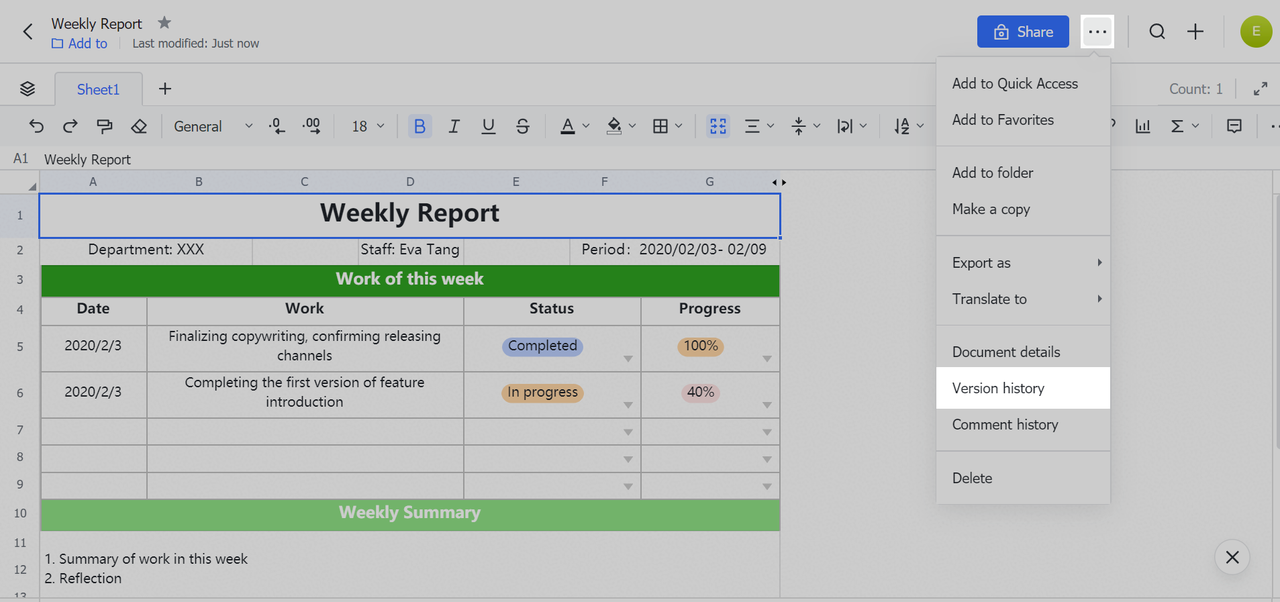
2. Xem phiên bản trước
Trong danh sách lịch sử phiên bản, bấm vào phiên bản để xem nội dung của nó tại thời gian lưu.
Lưu ý: Các ô đã thay đổi kể từ phiên bản trước có xanh da trời nền. Di chuột qua ô màu xanh để xem ai là người chỉnh sửa.

3. Mở rộng nhóm phiên bản
Các phiên bản trước được nhóm lại với nhau theo thời gian chỉnh sửa. Nhấp vào biểu tượng > để mở rộng nhóm và xem các phiên bản riêng lẻ.
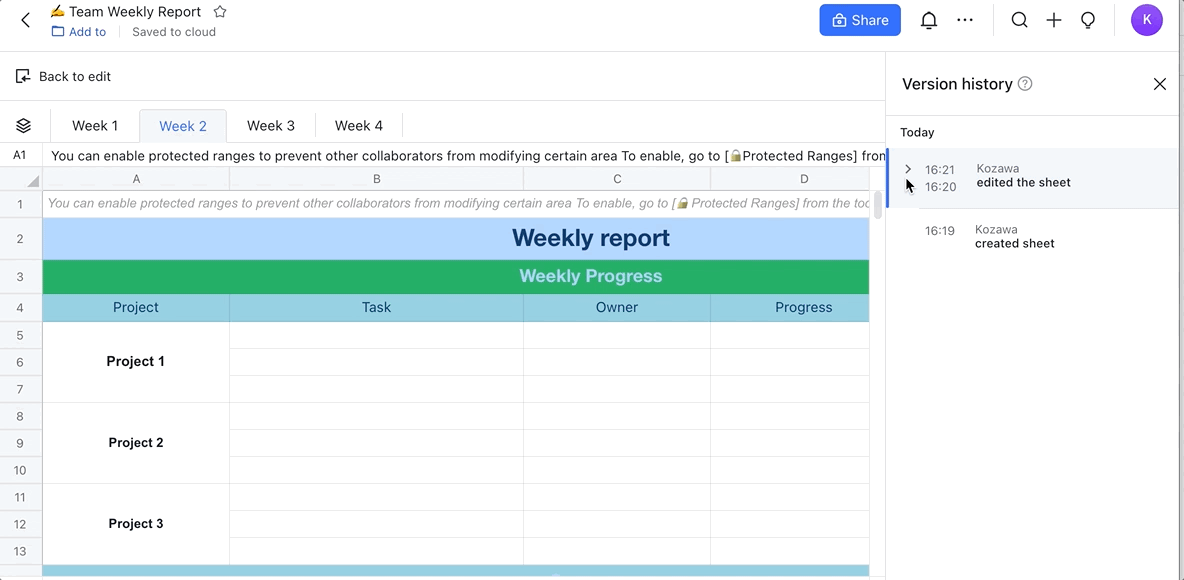
4. Đóng lịch sử phiên bản
Nhấp vào biểu tượng X ở góc trên bên phải của danh sách để đóng lịch sử phiên bản.
5. Cách khôi phục phiên bản trước
-
Trong danh sách lịch sử phiên bản, nhấp vào phiên bản bạn muốn khôi phục.
-
Kiểm tra nội dung ở phía bên trái của trang để xác nhận xem đó có phải là phiên bản chính xác mà bạn muốn khôi phục hay không.
-
Nhấp vào Khôi phục phiên bản trước ở đầu trang để khôi phục phiên bản đã chọn.
III. Câu hỏi thường gặp
Ai có thể xem các phiên bản trước?
Để đảm bảo tính bảo mật của thông tin bí mật, chỉ người dùng có quyền chỉnh sửa (bao gồm cả chủ sở hữu trang tính) mới có thể xem hoặc khôi phục phiên bản trước đó.
Tại sao tôi không thể thấy tùy chọn lịch sử phiên bản?
Chỉ người dùng có quyền chỉnh sửa mới có thể xem hoặc khôi phục phiên bản trước đó, vì vậy người dùng có quyền xem không thấy tùy Lịch sử phiên bản tùy chọn trong menu.
Sau khi phiên bản trước được khôi phục, nội dung đã xóa có được khôi phục không?
Trước tiên, hãy đảm bảo rằng bạn đã chọn đúng phiên bản trước khi khôi phục nó. Mô tả như "Đã xóa..." chỉ ra rằng phiên bản chứa nội dung đã xóa từ phiên bản trước, vì vậy nội dung đã xóa sẽ không được khôi phục. Bạn sẽ cần chuyển đến phiên bản cũ hơn để khôi phục nội dung đã xóa này.

